Nikad ne prilagaj: 12 alata za izradu snimke zaslona kao poveznice
Za brza objašnjenja, povratne informacije, spremanje važnih informacija i još mnogo toga koriste se snimke zaslona. No, iako je njihovo snimanje jednostavno, dijeljenje nije, jer može oduzeti puno vremena. Stoga rješenje leži u tome kako napraviti snimku zaslona kao poveznicu. Umjesto prilaganja datoteka, zamislite da snimite svoj zaslon i odmah dobijete tu poveznicu za dijeljenje! Ovaj post će s vama podijeliti 12 moćnih alata koji pretvaraju snimke zaslona u poveznice, čineći komunikaciju lakšom nego ikad prije.
| Alat | Tip | Dijeljenje poveznica | Potreban račun | Najbolje za |
| ImageKit | Hosting slika | Izravno | Izborno | Napredni korisnici |
| ImgBB | Hosting slika | Izravno, HTML, BBCode | Ne | Brzi prijenosi za sve |
| Postimage | Hosting slika | Izravno | Ne | Korisnici foruma |
| Google vožnja | Pohrana u oblaku | Može se dijeliti | Da | Suradnja i sigurnosne kopije |
| Dropbox | Pohrana u oblaku | Može se dijeliti | Da | Osobna ili profesionalna upotreba |
| Jumpshare | Pohrana u oblaku | Auto | Da | Brza vizualna komunikacija |
| Sjajan snimak zaslona | Snimka zaslona | Auto | Da | Slike s oznakama |
| Lightshot | Snimka zaslona | Auto | Ne | Brzi snimak zaslona |
| Snagit | Snimka zaslona | Veza putem screencasta | Da | Profesionalni vodiči |
| Zatišje | Aplikacija za razmjenu poruka | Privatni | Da | Interna komunikacija tima |
| Discord | Aplikacija za razmjenu poruka | Javnost | Da | Zajednice za casual igre ili igre |
| Trello | Alat za suradnju | Izravno | Da | Praćenje projekta |
Popis vodiča
Koristite usluge hostinga slika za dobivanje URL-ova snimki zaslona Prenesite snimke zaslona u pohranu u oblaku i preuzmite poveznice Snimka zaslona i slanje s ugrađenim dijeljenjem Napravite snimku zaslona kao poveznicu putem poruka Snimanje zaslona cijelih web stranica za dijeljenjeKoristite usluge hostinga slika za dobivanje URL-ova snimki zaslona
Za dijeljenje snimaka zaslona online ili njihovo ugrađivanje na web stranice, korištenje usluga hostinga slika jedan je od najlakših načina! Ove platforme omogućuju vam brz prijenos slika i generiranje izravnih poveznica. Pogledajte u nastavku najbolju besplatnu platformu za hosting slika za izradu snimke zaslona kao poveznice:
1.Kit slika
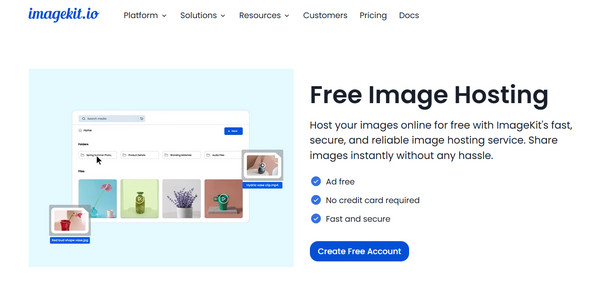
ImageKit je robustan alat za optimizaciju medija i transformaciju u stvarnom vremenu koji također služi kao vaša pouzdana platforma za hosting slika. Ono što ga izdvaja jest njegova sposobnost optimizacije slika za brže učitavanje bez gubitka kvalitete.
2.ImgBB
ImgBB je sljedeća usluga hostinga slika na ovom popisu. To je jednostavna i besplatna platforma koja pomaže pretvoriti snimku zaslona u poveznicu, savršenu za brzi prijenos i trenutno dijeljenje. Podržava izravne HTML i BBCode poveznice, što je izvrsno za blogove, forume i društvene mreže.
Korak 1. Posjetite službenu stranicu ImgBB-a. Započnite klikom na gumb "Pokreni prijenos" i odaberite snimku zaslona s računala.
Korak 2. Kliknite gumb "Prenesi" za nastavak. Ovdje možete vidjeti opcije za poveznice (izravna poveznica, HTML i BBCode); kopirajte "URL izravne poveznice" da biste poveznicu snimke zaslona koristili bilo gdje na internetu.
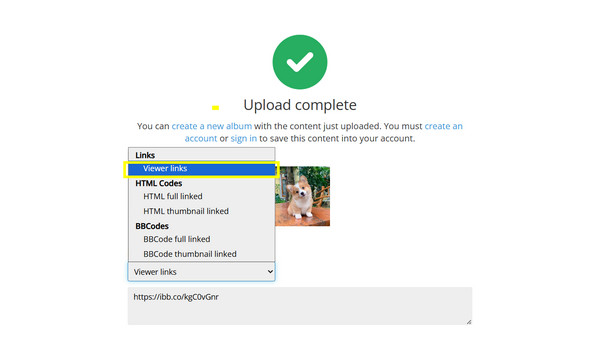
3. Postimage
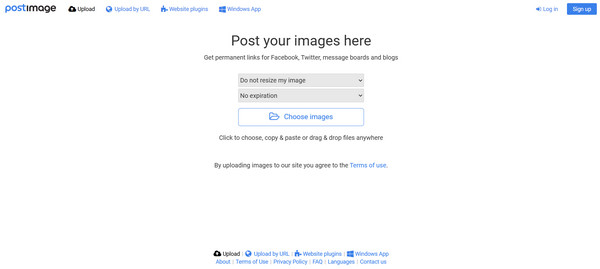
Postimage je još jedna poznata besplatna platforma za hosting slika. Omogućuje vam istovremeni uvoz više slika, postavljanje datuma isteka i odabir određenih veličina slika u procesu prijenosa.
Prenesite snimke zaslona u pohranu u oblaku i preuzmite poveznice
Kod ove metode usluga pohrane u oblaku, morat ćete prenijeti snimku zaslona i dobiti poveznice koje možete poslati drugima! Osim toga, ove platforme nude prednost sigurnosne kopije i sinkronizacije; upoznajte ih u nastavku.
1. Google disk
Jedna od najpopularnijih opcija pohrane u oblaku za računala i mobilne uređaje je Google Drive. Nudi 15 GB besplatne pohrane, a nakon što prenesete datoteku, možete je pregledavati, komentirati ili uređivati pomoću poveznica za dijeljenje. Doista, izvrsno za osobnu upotrebu i zadatke suradnje, pomažući vam u dobivanju URL-a sa snimke zaslona!
Korak 1. Idite na Google Drive i prijavite se na svoj račun. Tamo kliknite "Novo" da biste otvorili "Prijenos datoteke" i odaberite snimku zaslona s računala.
Korak 2. Nakon toga, desnom tipkom miša kliknite datoteku i odaberite "Dijeli". Provjerite je li postavljena opcija "Svatko s vezom", a zatim kliknite "Kopiraj vezu" i podijelite je gdje god želite.
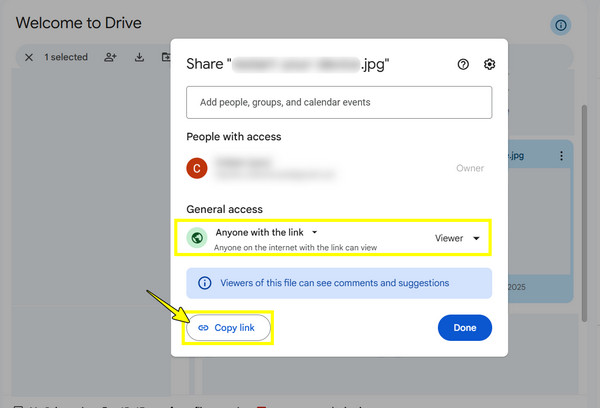
2. Dropbox
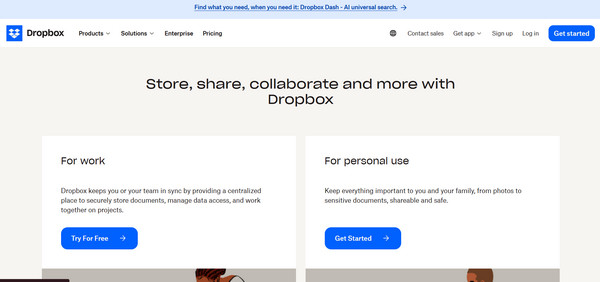
Dropbox je još jedna poznata usluga pohrane datoteka u oblaku koja se ističe u organizaciji datoteka. Osim što vam omogućuje prijenos snimaka zaslona i dobivanje poveznice za korištenje na webu ili u mobilnoj aplikaciji, podržava i automatski prijenos snimaka zaslona ako je instalirana aplikacija za stolna računala.
3. Jumpshare
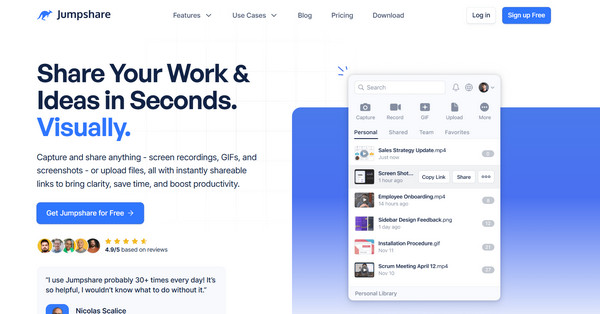
Posljednji je Jumpshare. Napravljen je za brzo vizualno dijeljenje, kombinirajući usluge pohrane u oblaku s alatima za snimke zaslona. Nakon prijenosa slike, alat će odmah generirati poveznicu za dijeljenje.
Snimka zaslona i slanje s ugrađenim dijeljenjem
Nakon toga, alati za snimke zaslona nude ugrađene značajke dijeljenja koje generiraju poveznicu! To je najbrža metoda za stvaranje poveznice na web-mjesto na snimci zaslona bez ručnog uvoza na platformu. Dakle, ako vam je brzina i praktičnost prioritet, pogledajte sljedeće alate za snimke zaslona:
1. Sjajna snimka zaslona
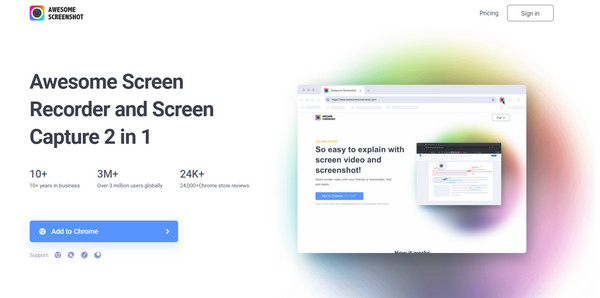
Awesome Screenshot funkcionira kao proširenje preglednika koje snima zaslon i omogućuje bilješke prije dijeljenja. Nakon što završite sa svime, slika se prenosi u oblak zajedno s poveznicom za dijeljenje.
2. Svjetlosni udarac
Što se tiče ovog laganog rješenja za izradu snimke zaslona kao poveznice, Lightshot radi na više platformi. Pruža vam mogućnost odabira područja zaslona za snimanje, zatim brzog uređivanja i prijenosa na poslužitelj samo jednim klikom s jedinstvenim URL-om za dijeljenje.
Korak 1. Pokrenite Lightshot pritiskom na tipku "Print Screen" na tipkovnici; u suprotnom, pokrenite ga s programske trake.
Korak 2. Zatim odredite područje snimanja i kliknite gumb "Prenesi u oblak". Odmah ćete dobiti vezu snimke zaslona i podijeliti je.

3. Snimanje zaslona pomoću Snagita
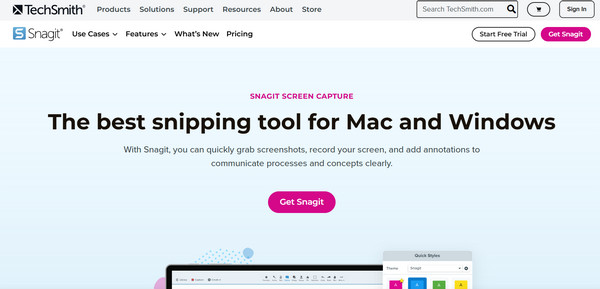
S druge strane, Snagit je premium alat za snimanje zaslona za profesionalce. Omogućuje vam dodavanje bilješki, snimanje videa i dijeljenje putem poveznice putem Screencast usluge ili prijenosa u oblak.
Napravite snimku zaslona kao poveznicu putem poruka
U ovom trenutku vidjet ćete kako pretvoriti sliku u poveznicu pomoću platformi za razmjenu poruka. Sljedeće aplikacije hostiraju sliku za vas i omogućuju vam kopiranje poveznice slike u chatovima, što olakšava timsku komunikaciju.
1. Opuštenost
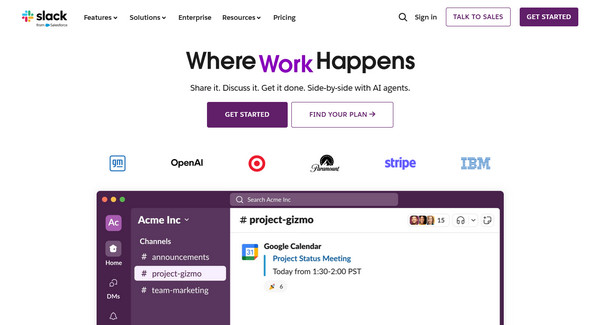
U Slacku možete trenutno povući i ispustiti sliku u bilo koji chat ili kanal. Nakon što to učinite, sliku može vidjeti svatko u radnom prostoru, a možete je kliknuti desnom tipkom miša kako biste dobili njezinu javnu poveznicu.
2. Neslaganje
Sljedeće: Discord. Sadrži prijenos slika u direktne poruke i na servere, gdje ih možete zalijepiti Discord snimke zaslona izravno i odmah zatim dobiti poveznicu. Za brzu komunikaciju, uglavnom među igraćim zajednicama, Discord je savršen.
Korak 1. Nakon što otvorite Discord server ili DM chat, povucite i ispustite snimku zaslona u okvir za poruku.
Korak 2. Nakon toga, kliknite desnom tipkom miša na njega i odaberite "Kopiraj vezu" (Kopiraj adresu slike). Na taj način snimku zaslona pretvarate u poveznicu na koju se može kliknuti, a zatim poveznicu zalijepite na mjesto gdje želite podijeliti snimku zaslona.
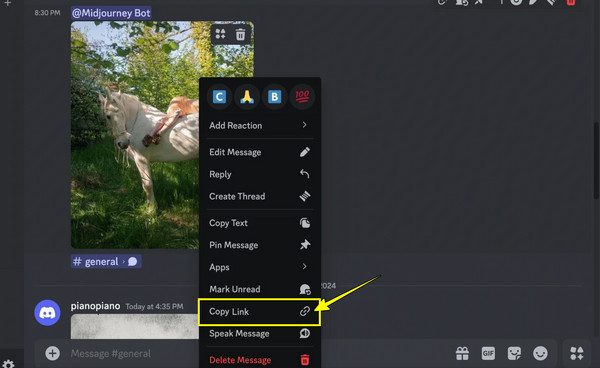
3. Trello
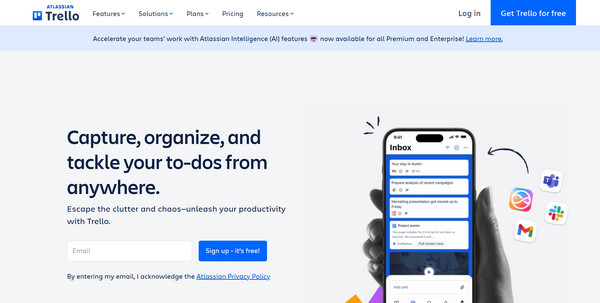
Trello omogućuje izrezivanje snimaka zaslona na kartice radi praćenja zadataka i vizualne reference. Nakon što to učinite, svi članovi tima mogu pregledati i dobiti poveznicu. Iako prema zadanim postavkama nije javna poveznica, prvo morate omogućiti javno dijeljenje na ploči ili kartici.
Snimanje zaslona cijelih web stranica za dijeljenje
Nakon što isprobate različite načine pretvaranja snimaka zaslona u poveznice, možete naići na scenarije u kojima osnovna snimka zaslona nije dovoljna, poput snimanja svih detalja. Za to je vrijeme da zablistate AnyRec Screen RecorderViše od običnog alata za snimanje zaslona, dolazi s funkcijom snimke zaslona koja vam omogućuje snimanje zaslona cijele stranice, prozora ili pomicanja samo jednim klikom. Još bolje? Možete ga prilagoditi tekstom, oblačićima, linijama i još mnogo toga te uživati u rezultatu bez vodenih žigova ili dosadnih skočnih prozora.

Snimite zaslon u pomicanju, preko cijelog zaslona, izbornika ili bilo koje regije koju odaberete.
Prilagodljive tipke za brže upravljanje snimanjem i snimanjem zaslona.
Prilagodite razlučivost, format i ostale izlazne postavke svojim potrebama.
Nema reklama ili prekida tijekom sesije, što osigurava čist rezultat.
Sigurno preuzimanje
Sigurno preuzimanje
Korak 1. Pokrenite AnyRec Screen Recorder i idite na "Video Recorder". Kliknite gumb "Split" pored kamere i odaberite "Scrolling Window" za snimka zaslona cijele web straniceTakođer možete pritisnuti "Ctrl + Alt + C" unutar aktivnog prozora kao prečac.
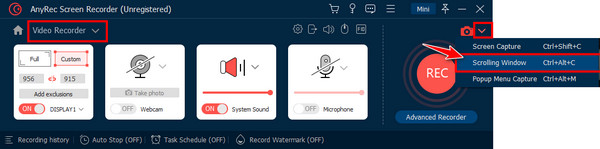
Korak 2. Nakon toga, u prozoru "Pregled" možete obrezati, istaknuti ili crtati izravno na snimci zaslona pomoću alata za bojanje.
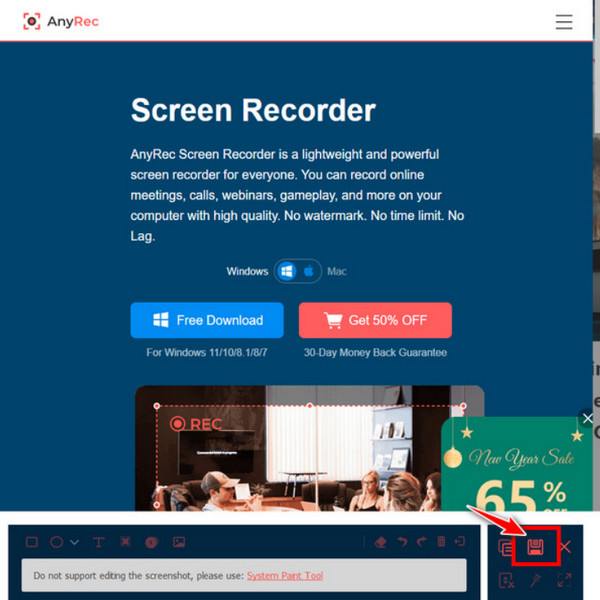
3. korak Jeste li gotovi s tim? Kliknite gumb "Spremi", zatim odaberite putanju za sliku i format koji želite koristiti. Na kraju kliknite gumb "Spremi" da biste je preuzeli.
Zaključak
Dijeljenje snimaka zaslona kao poveznica je jednostavno uz 12 najboljih alata koje ste danas vidjeli. To može biti pohrana u oblaku, host za slike ili platforma za razmjenu poruka; svaki ima jedinstven način da vam pomogne napraviti snimku zaslona kao poveznicu. Ali za snimku zaslona cijele web stranice ili pomicanje sadržaja bez muke, AnyRec Screen Recorder je vaš najbolji izbor u ovoj kategoriji! Podržava snimanje i snimanje svega samo jednim klikom, bez vodenih žigova, bez skočnih prozora, samo čisti, rezultati izvrsne kvalitete.
Sigurno preuzimanje
Sigurno preuzimanje
